pdf打印机怎么安装 安装pdf打印机的方法图解
想要将pdf打印机安装到电脑上使用,但是连接后发现不能自动安装相关的驱动,自己不清楚pdf打印机怎么安装好驱动使用怎么办?其实相关的操作方法并不难,既可以借助系统自动的安装功能实现,也可以选择第三方软件协助。下面就给大家分享下电脑安装pdf打印机的方法。
系统版本:windows10系统
品牌型号:惠普星14pro
软件版本:驱动精灵1.0
方法一:使用系统自带功能安装pdf打印机驱动
1、首先打开电脑系统桌面的开始菜单,选择设置进入,然后点击“设备”进入。
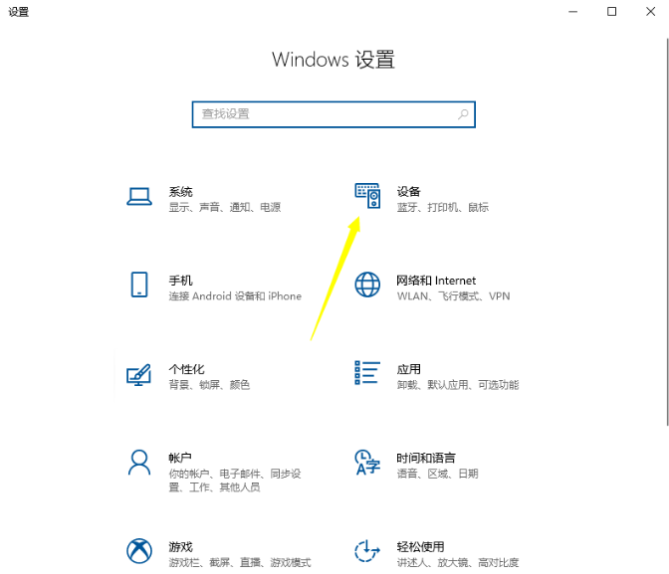 2、按图示点击添加打印机和扫描仪。
2、按图示点击添加打印机和扫描仪。

3、等待系统自动搜索已连接的pdf打印机,如果提示未找到,可选“我所需的打印机不在列表中”。
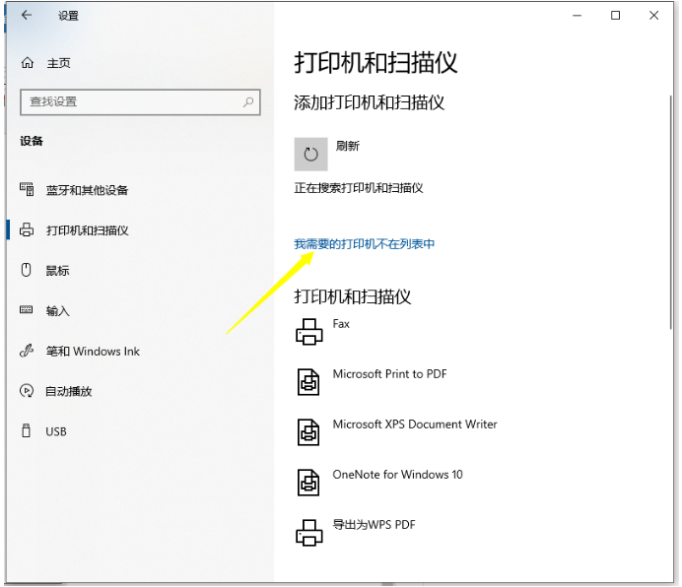
4、选择“通过手动设置添加本地打印机或网络打印机”,点击“下一步”。

5、选择使用现有的端口,点击右侧的下拉框,选择“FILE: (打印到文件)”,点击“下一步”。
 6、左侧厂商中选择“Microsoft”,右侧打印机中选择“Microsoft Print to PDF”,点击“下一页”,根据提示即可完成安装。
6、左侧厂商中选择“Microsoft”,右侧打印机中选择“Microsoft Print to PDF”,点击“下一页”,根据提示即可完成安装。

7、这样在打印文件的时候,选择print to pdf打印机就可以将文件保存成pdf文件类型了。

方法二:使用第三方软件安装pdf打印机驱动
如果说上述的操作不能实现的话,那么还可以使用更简单的方法,那就是使用第三方软件,比如说驱动精灵等进行自动检测安装打印机驱动。具体步骤如下:
1、首先打开软件后,直接点击“立即检测”。

2、等待软件检测与加载完毕之后,即可出现缺少的pdf打印机驱动。

3、可以看到当前电脑中出现驱动异常与需要进行升级的驱动,点击安装即可。如果没有出现可安装的打印机驱动,首先需要确认打印机是否正确的连接到电脑上,之后再进行一次检测。

总结:以上便是电脑安装pdf打印机的方法步骤,我们连接pdf打印机到电脑后,既可以选择系统自带的功能安装pdf打印机驱动,也可以使用第三方软件来安装。有不懂的网友可以参照教程操作。

相关问答
查看更多 >热门标签
-
1
苹果手机换原装电池要多少钱
2024-05-15
-
2
手机换屏幕大概要多少钱?省钱指南与考虑因素
2024-05-15
-
3
卫生间防水施工全解密:正确方法与关键步骤
2024-05-15
-
4
修燃气灶一般多少钱
2024-05-15
-
5
空调加氟一般需要多少钱?详细解读加氟费用
2024-05-15
-
6
啄木鸟家庭维修受邀走进联合国,奏响中国品牌最强音
2024-05-13
-
7
平凡的岗位 不凡的守卫,致敬家庭维修工程师
2024-05-07
-
8
空气能热水器十大品牌有哪些
2024-04-29
-
9
空气能热水器什么原理
2024-04-29
-
10
空气能热水器优缺点有哪些
2024-04-29
热销服务


 扫码关注小程序,下单方便又实惠
扫码关注小程序,下单方便又实惠

电话咨询请拨打
7*24小时为您服务
您还未登录,请登录后查看
取消
确定




































